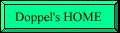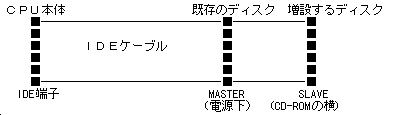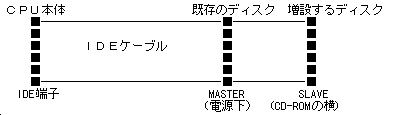Sorry! Japanese only
FMV-4xxD3 HDD増設マニュアル(初心者向け)
by ドッペルアルバイト (C) 18.Oct.1998
マスタ−スレーブの入替え
ハードディスクは時代とともに高速化、高性能化しています。せっかく高速なディスクを増設するのですから、マスタとスレーブのデータ移行(入替え)を行うことでパフォーマンスを向上します。
マスタドライブには一般的にDOSやWindowsなどのシステムファイルや一時作業領域(TMP)がありますので、新しい高速なディスクに換えることでシステムのパフォーマンスが向上します。最近発売された比較的新しい本体モデルであれば、基本のHDDがそれなりの性能を持っていますので、無理にマスタ-スレーブを入れ換える必要はありませんが、更に高速化を求めたい、あるいはCドライブをもっと大きくしたいなど、使用する環境とパフォーマンスの必要性から判断して下さい。いくら高速だと言っても首都高速や阪神高速ではあるまいし、捕まる心配も無いですから、スピードを求める暴走族の皆さんはこのマスタ-スレーブ入替えが定番となります。もっとも
FMV-D3への増設なら入替えは絶対必須でしょうがね...。
基本搭載のHDDにはプレインストールのゴミファイルや体験版などのゴミがたくさん残っていますので、本当は再インストールすることがベストです。じっくり時間をかけて新しい環境を作ることを推奨します。とは言ってもなかなか再インストールとなると、せっかく作った過去の環境資産を潰すこととなり大変勇気がいるところです。この章ではシステムの再インストール無しにデータのマスタ-スレーブを入れ替える方法をご紹介します。なお
MS-DOSを最初から入れなおす場合は、後述の「HDDのマスタとスレーブのジャンパ切り換え」と「アクティブな領域の設定」を行った後にシステムのインストール作業を行います。
●Windows95の救世主! VFAT対応各種ツール
- Windows3.1のマスタ-スレーブのデータ入替えは「XCOPY」コマンドを一発たたけば全てのファイルの入替えができるのですが、Windows95ではこの「XCOPY」を使うとロングファイルネームの処理がうまくいかず、Windows95が復元できません。Windows95のロングファイルネームに対応するファイルシステムを「VFAT」と称していますが、巷にもこのVFATに対応する各種のツール類がフリーウェア/シェアウェアとして出ています。現在「YUPDATE」というフリーソフトを使うことでWindows95のマスタ-スレーブのデータ入れ替えが簡単にできます。このソフトウェアについては予めNiftyからダウンロードしておく必要があります。
なお、このYUPDATEはWindows95/98、FAT16/FAT32のいずれにも対応しております。
- 《NIFTYSERVE FGALTLB LIB8-#885》
885 QZD03474 98/09/16 72522
YUPDA259.LZH UPDATE COPY&DELコマント゛v2.59
ワイ氏原作のYUPDATEをVFAT対応とマルチボリューム対応の面で
KAZU.M氏(QZD03474)が強化したフリーソフトです。
DOSベースでのWindows98/95のバックアップとリストアに使えます。
現在V2.59までが公式版でアップされています。
|
●マスタからスレーブへのデータ移行
- マスタ側に入っている全ファイルをスレーブ側にCOPYすればそのままシステムの移行ができます。コマンドはWindows3.1ならば「XCOPY」を、Windows95ならフリーソフトの「YUPDATE」を使用します。
- COPYの際にWindowsが起動されていると、Windowsが使用中のファイルをCOPYする時に排他制御(使ってるからダメよ!)がかかる場合があります。一般的には起動フロッピィから起動し、Windowsを立ち上げないでCOPYする方がうまく行きます。スワップファイルをCOPYするとこれにハマリますので、最初の解説どおり予め無効化をしておいて下さい。
-
- 《Windows3.1(Ms-dos6.2)の場合》
- OSが Windows3.1(MS-DOS6.2)なら「XCOPY」を使ってサブディレクトリや空のディレクトリを含めてコピーすることができます。XCOPYはDOSプロンプトから実行します。
- A:\>xcopy C: D: /S /E /V
- /S:サブディレクトリに含まれるファイルもCOPY
- /E:空のディレクトリも含めてCOPY
- /V:正常にCOPYしたかを都度チェック(指定しなくとも良い)
- 《Windows98/95の場合》
- OSがWindows98/95なら「YUPDATE」を使えば、ロングファイルネームの対応も含めて確実にコピーすることができます。また、Windows95(OSR2.0以降)/Windows98のFAT32にも対応しています。YUPDATEは
DOSプロンプトから実行します。なお、YUPDATEは Windows3.1の COPYにも使用できます。
- YUPDATEについては予めNiftyでダウンロードし、起動フロッピィの中に「YUPDATE.EXE」を入れておいて下さい。通常は起動フロッピィが容量不足となりますので、空きフロッピィを1枚準備し、これに
COPYしておき、YUPDATEの実行時にフロッピィを差し替えるか、または起動フロッピィの中の殆ど使わないファイル(例えばDRVSPACE.BIN,
DEBUG.EXEなど) を削除して入れておく方法があります。
- A:\>yupdate -X -SD -NCwin386.swp C: D:
- -X
:ロングファイルネームを取り扱う
-SD :リストアするとともに余分なファイルを削除する
-NCwin386.swp:スワップファイルをCOPYしない
- C:
:ファイルのコピー元(C:ドライブの場合)
D: :ファイルのコピー先(D:ドライブの場合)
-SD オプションは、コピー元に無いファイルがコピー先に存在した場合はそのファイルを削除します。したがって体験版など余分なソフトを使った時も、バックアップしてあったオリジナルをリストアすることで、その体験版インストール直前の状態まで戻すことができます。
《Windows95のCOPYする時のポイント》 - まず、Windows95が起動されていると、Windows95が使用中のファイルをCOPYすることになるため排他制御がかかる場合があります。一般的にはシステム起動フロッピィからDOSモードで起動し、Windowsを立ち上げないでCOPYする方がうまく行きます。スワップファイルをCOPYしようとするとこれにハマリますので、予めスワップファイルを無効化しておくか、-NCWin386.swpでスワップファイルをコピーしない指定をして下さい。また、システムファイルのうち、MSDOS.SYSはユーザのシステム毎に内容が異なりますので、必ず今まで使用していた元のマスタ上のもので上書きをするようにしてください。
-
- また、このMSDOS.SYSファイルは「隠しファイル」であるだけでなくリードオンリーの属性が付いていますので、新環境にあるMSDOS.SYSに上書きする際はこの属性を必ず解除しておいて下さい。属性変更に適当なツールソフトを持っていない場合はMSDOSコマンドの「ATTRIB」を使用します。MS-DOSコマンドで「ATTRIB
/?」と打てば説明が出てきますが、ATTRIBのあるディレクトリ(C:\WINDOWS\COMMANDなど)
で「ATTRIB -R -H -S C:\MSDOS.SYS」と打ち込んでやれば良いです。上書きが終わったらもとのシステム/隠し属性に戻してやりましょう。「ATTRIB +R +H +S C:\MSDOS.SYS」
この YUPDATEを使えば Windows 95を立ち上げなくとも起動ディスクから
Win95のバックアップ(退避)とリストア(復元)ができます。HDD増設によりディスク容量が増えましたので、いざと言うときのために、「安定している時のWin95」を定期的にバックアップしておくことをお勧めします。
- (例えば)
A:\>yupdate -X -SD -NCwin386.swp C:\WIN95 E:\WIN95 でバックアップ
A:\>yupdate -X -SD E:\WIN95 C:\WIN95 でリストア
|
- 実際に使っている容量や HDDの性能により異なりますが、全ファイルのCOPYには約20分〜1時間程度かかります。ここらで
Coffee Breakするのもいいですね。
●HDDのマスタとスレーブのジャンパ切り換え(ジャンパ設定のみ)
- 今までマスタとして使っていたディスクをスレーブに、そして今回増設したスレーブをマスタとして使います。
- マスタとスレーブの入れ替えはジャンパ設定のみです。IDEケーブルのコネクタを差し替える必要はありません。
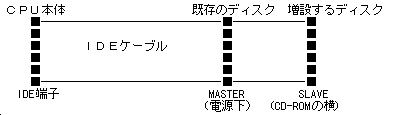
- 各ハードディスクの設定に基づいてそれぞれジャンパを設定します。

- 余ったピンはC/Dジャンパのどちらか片方だけに刺して保存しておきます。

- Western DigitalのHDDを使っている人はシングル設定の解除も忘れないように。
●マスタの基本MS-DOS領域をアクティブにする
- ここでは新しく設定したマスタからシステムを起動できるようにします。
- マスタとして起動するためには、起動ドライブにシステムが書かれているだけでなく、
基本MS-DOS領域を「アクティブな領域」に設定する必要があります。
- ジャンパの設定が終わったら、MS-DOSの起動フロッピイをAドライブに入れて電源を投入します。
- もう一度「FDISK」を起動します。なお、マスタ-スレーブを入れ替えたことにより、従来のCドライブはDドライブに変わっています。
- 「現在のハードディスク:1」(マスタ)であることを確認したら「2.アクティブな領域を設定」を選択します。
- アクティブな領域が設定できるのはドライブ 1のみです。さきほどのマスタとスレーブの入れ替えにより、新設したディスクがドライブ1になっていることに注意して下さい。
(増設したDドライブがCドライブに変わっている)
- マスタとスレーブの入れ替えを行う前(現在のハードディスク:2)では、この設定は行えません。「アクティブにできるのはドライブ1の領域だけです」と怒られてしまいます。
現在のハードディスク:1
1.MS−DOS領域または論理MS−DOSドライブを作成
2.アクティブな領域を設定
3.領域または論理MS−DOSドライブを削除
4.領域情報を表示
5.現在のハードディスクドライブを変更
どれか選んで下さい:[2]
|
- これで新しいマスタを起動ドライブとしてMS-DOSを起動することができます。あとはLASTDRIVEやWINDOWSなどのソフトウェア上の細かい設定のみです。
- システムを最初からインストールしなおす人は、ここでアクティブな領域の設定が終わったらシステムのインストールを実施します。
●LASTDRIVEの確認(Windows3.1)
- ・冒頭に説明したとおり、CONFIG.SYS ファイルにおける LASTDRIVEの定義がありますので、HDD増設後にちゃんと
CD-ROMが認識されているか最後のドライブレターを指定して確認します。まだ直してなければメモ帳やエディターを使って直し、HDD増設後のCD-ROMの認識を確認します。
- <CONFIG.SYSの定義>
- lastdrive=Z
- または
- lastdrive=n
- (n:CD-ROMを含め、つながっている最後のドライブ番号)
●スワップファイルの再設定
- ・今回増設した新しいマスタに全ファイルがCOPYされたら、ここからWi
ndowsを立ち上げます。(ちゃんと起動していますね?)
- ・これも冒頭に説明しましたが、HDD増設後、新しいマスタにスワップファ
イルを作りなおします。 Win3.1なら、「コントロールパネル」-「エンハンスドモード」-
「スワップファイルの設定」の順に開き、必要なだけ設定してやります。
Win95なら、 「コントロールパネル」-「システム」-「パフォーマンス」-「仮想メモリ」-「自動設定」-「OK」で設定します。
- ・もし古いスワップファイルが残っているとWindowsに怒られますので
冒頭文書のとおりいったん無しに設定、Windows終了、もう一度Windowsを立ち上げ直して必要量を設定します。
32ビットディスクアクセスもOFFに設定します。
- <スワップファイルの設定> ・・・(前掲:Windows3.1/Windows95)
- <32ビットディスクアクセスOFFの設定> ・・(前掲:Windows3.1)
- 以上をもってハードディスクの増設は全て完了です。先程読みとばした項目ですこし前に書いてある「ハードディスクの固定、電源ボックスの固定」の項に戻り、最後のご奉公をお願いします。
どうもおつかれさまでした。
●その他の判明している問題
- Windows95においてHDDを増設した際に、MS-DOS互換モードとなり CD-ROMがいなくなってしまう問題が時々あるようです。この問題はレジストリの一部を書き換えにより解決できるようです。
-
- (1) CONFIG.SYS、AUTOEXEC.BATにCD-ROMのドライバの記述があったら削除します。
- (2) レジストリエディタを起動して次の部分を開きます。
レジストリエディタの起動方法は「スタート」-「ファイル名を指定して実行」-「Regedit」を入力後「OK」です。
- HKEY_LOCAL_MACHINE\System\CurrentConrolSet\Services\VxD\IOS
(3) ここに「NoIDE 01」と言う記述があったら削除します。
(4) コンピュータを再起動します。
この程度の書き換えではレジストリのバックアップを取っておく必要は特に無いと思いますが、あくまでもレジストリを書き換える作業ですので、間違えの無いように行って下さい。-
Copyright (C) 1997 ドッペルアルバイト, All rights reserved
【Previous Page】 【Top
Page】 【Next Page】